Kerena kinerja PC ku yang dah lemot dan banyak Crash Program maka aku putuskan untuk Install ulang windows ku, nah pas mo install, ku cari – cari CD installer Windows XP ku kagak ketemu. Ada juga ISO yang tersimpan di Hardisk itu pun Windows XP Pro Service Pack 2, dari sini lah aku tertarik membuat CD installer Windows XP yang lengkap dengan Service Pack 3, Windows Media Player 11, Microsoft Internet Explorer 8, Mozilla Firefox 3.5.3 serta beberapa Patch and Plugin lainnya.
Mau tau gimana cara nya ???
Pertama-tama siapkan dulu segelas kopi panas dan beberapa software serta pacth nya.
- Sebuah CD Installer Windows XP SP2 (bisa ISO)
- nLite v1.4.9 [~2.6 Mb]
- Windows Media Player 11 Sliptreamer [~600 Kb]
- Service Pack 3 for Windows XP (KB936929) [~324 Mb]
- Windows Media Player 11 [~25 Mb]
- Microsoft Internet Explorer 8 [~11.3 Mb]
- Beberapa Windows Security & Update
Kita mungkin juga ingin mengintegrasikan beberapa aplikasi favorit yang biasa kita pakai ke dalam CD kustom ini. Jadi diharapkan nantinya setelah instalasi Windows selesai. Beberapa aplikasi ini sudah langsung bisa digunakan tanpa perlu install. Kali ini aku memasukkan sebuah “TUGZip” sebagai Compressor tools, “Klite Codec” sebagai plugin media player, “Mozilla Firefox” sebagai internet browser favorit.
- ProgramAddons TUGZip 3.5 [~3.88 Mb]
- ProgramAddons K-Lite Codec Pack Basic 5.2 [~4.52 Mb]
- ProgramAddons Firefox 3.5.3 [~7.9 Mb]
- ProgramAddons Java Runtime Environment 6 Update 16
Ato mungkin kalian punya Program – program favorit lain yang ingin kalian masukkan, sebagai refrensi kalian bisa liat sendiri di WinAddons.
Selain menambahkan beberapa software, kita juga dapat memodifikasi proses instalasi sehingga proses menjadi lebih mudah dan cepat. Jadi saat instalasi pengguna tidak ditanya serial number dan bermacam-macam pertanyaan. Tinggal pilih lokasi Instalasi ke partisi mana, mulai install… dan tunggu sampai selesai. Mudah kan?
Okay.. sekarang saatnya bekerja, berikut langkah demi langkah yang aku lakukan:
1. Install dan jalankan program nLite.
Kita diminta memilih bahasa yang ingin digunakan. Klik Next.
2. Locating the Windows Installation.
 Kita harus menentukan lokasi untuk menyimpan file installer di harddisk. (Sediakan space sebesar 1.4 GB di harddisk : 700MB untuk penyim
Kita harus menentukan lokasi untuk menyimpan file installer di harddisk. (Sediakan space sebesar 1.4 GB di harddisk : 700MB untuk penyim
pan-an te
mp di harddisk, 700MB untuk menyimpan ISO Image).
3. Masukkan CD Instalasi Windows XP SP2 yang “asli”
 klik Browse… tentukan lokasi drive CD Installer Windows tersebut. Muncul peringatan untuk memilih folder tempat menyimpan file sementara pada harddisk. Buat folder baru dengan nama sem-barang. Aku membuat folder baru di F:\Installer, lalu klik OK. Maka nLite akan membuat duplikat dari CD Installer ke folder yang baru dibuat. Setelah proses copy selesai. nLite akan mendeteksi versi Windows. Klik Next.
klik Browse… tentukan lokasi drive CD Installer Windows tersebut. Muncul peringatan untuk memilih folder tempat menyimpan file sementara pada harddisk. Buat folder baru dengan nama sem-barang. Aku membuat folder baru di F:\Installer, lalu klik OK. Maka nLite akan membuat duplikat dari CD Installer ke folder yang baru dibuat. Setelah proses copy selesai. nLite akan mendeteksi versi Windows. Klik Next.
4. Halaman “Presets“
 Jika Anda sebelumnya sudah pernah menyimpan setting nLite, anda bisa memuat “Prese
Jika Anda sebelumnya sudah pernah menyimpan setting nLite, anda bisa memuat “Prese
ts” berisi setting yg sudah pernah anda buat. Tapi jika anda baru pertama kali di halaman ini langsung saja klik Next
untuk melewatinya.
5. Halaman “Task Selection“
 Klik Tombol All untuk mengaktifkan semua modifikasi. Tapi karena aku tidak ingin menambahkan driver lain, maka aku klik Drivers untuk mematikan m
Klik Tombol All untuk mengaktifkan semua modifikasi. Tapi karena aku tidak ingin menambahkan driver lain, maka aku klik Drivers untuk mematikan m
odifikasi ini. Dengan begitu CD Installer kustom ini akan bisa dipakai di komp
uter manapun. Ini juga menghindari masalah jika aku mengganti salah satu hardware dalam komputer. Klik Next untuk melanjutkan.
6. Halaman “Service Pack“
 Klik tombol Select untuk mengintegrasikan “Service Pack 3″. klik Open setelah memilih file update SP3 (KB936929). Tunggu sampai muncul informasi
Klik tombol Select untuk mengintegrasikan “Service Pack 3″. klik Open setelah memilih file update SP3 (KB936929). Tunggu sampai muncul informasi
proses slipstreaming selesai. Klik OK. Versi Installer akan berganti menjadi SP3.
Jangan klik dulu tombol Next, karena kita ingin mengintegrasikan WMP11 duluan sebelum update-update untuk Windows.
Sekarang saat yang tepat. Karena jika melakukan integrasi WMP11 belakangan, ini dapat membuat hotfix dari WMP11 menimpa hotfix untuk Windows yang bisa menyebabkan ketidakstabilan Installer.
Tapi jika tidak ingin mengintegrasikan WMP11 abaikan langkah 7 berikut ini.
Tutup dulu program nLite dengan klik tombol Cancel. Lalu jawab Yes.
7. Install dan buka program WMP11 Slipstreamer.
ed (with registry tweaks and no WGA)
Pilih file Installer Media Player 11
Pilih folder berisi hasil copy yang dibuat oleh nLite.
Jika ingin mengintegrasikan hotfix khusus untuk WMP11, maka tentukan filenya. Anda bisa memilih banyak file hotfix untuk WMP11 yang ingin diintegrasikan, caranya tahan tombol “Control” sambil klik pada file hotfix berikutnya. Jangan kawatir mengenai urutan filenya, program akan otomatis mengurutkannya sesuai dengan tanggal rilis update/Nomor Update. Setelah selesai menambahkan update, klik tombol Open. Lalu klik tombol Integrate.
Tunggu sampai muncul pesan “Succes“. Klik OK. Lalu klik Exit untuk menutup program WMP11 Slipstremer.
8. Buka kembali program nLite dan klik tombol Next-Next-Next, sampai halaman “Hotfixes, Add-ons and Update Packs“.
 Halaman ”Hotfixes, Add-ons and Update Packs“
Halaman ”Hotfixes, Add-ons and Update Packs“
Di halaman ini kita perlu me-nambahkan Hotfixes Windows XP, Program tambahan (Add-ons) dan Update Packs.
Klik Insert untuk menambahkan file:
Windows Security & Update antara lain : KB941569, KB968816, KB973540, KB942288, KB932716, KB958644, KB952069.
Tambahkan juga Addon lainnya jika diinginkan. Addon yang aku tambahkan:
ProgramAddons TUGZip 3.5
ProgramAddons K-Lite Codec Pack Basic 5.2
ProgramAddons Firefox 3.5.3
ProgramAddons Java Runtime Environment 6 Update 16
Masih di halaman “Hotfixes, Add-ons and Update Packs“. Menggunakan tombol-tombol yang tersedia di sebelah kanan, urutkan file update/hotfixes dari nomor yang paling kecil ke nomor yang paling besar. Addon aplikasi tambahan di letakkan di bagian paling akhir. Kesalahan pengurutan bisa menyebabkan ketidakstabilan Installer/ muncul pesan error. Setelah selesai klik Next.
9. Halaman “Components“
 Kita bisa membuang komponen yang tidak dibutuhkan untuk memperkecil ukuran Installer dan juga mempercepat Instalasi.
Kita bisa membuang komponen yang tidak dibutuhkan untuk memperkecil ukuran Installer dan juga mempercepat Instalasi.
Aku tidak memerlukan:
Applications > Internet Games (Hemat 1.42 Mb)
Multimedia > Music Samples (Hemat 4.54 Mb)
Network > MSN Explorer (Hemat 18.80 Mb)
Operating System Options > Tour (Hemat 17.46 Mb )
Yang perlu diperhatikan sekalinya anda membuang komponen tersebut dari CD Installer maka komponen tersebut tidak akan bisa
ditambahkan di kemudian hari.
Setelah selesai klik Next.
10. Halaman “Unattended”
Ini sangat berguna. Anda bisa memodifikasi Custom Installer agar tidak banyak Interupsi dan pertanyaan saat proses install sedang berlangsung. Caranya deng
an mengisi pertanyaan yang tersedia dengan jawaban yang sudah ditentukan.Tab General:
Unattended Mode: Hide pages
Isi Product Key. Aku juga tidak memerlukan Firewall, Hibernate, mengaktifkan Skip OOBE, dan mematikan System Restore.Tab Users : Aku memberi password untuk user “Administrator”, dan menambahkan sebuah user baru yang akan aku gunakan sehari-hari. Tidak baik selalu login menggunakan user Administrator.
Tab Owners and Network ID : Lengkapi Computer Name, Workgroup, Full Name, Organization.Tab Regional : Atur Time Zone lokasi dan regional yang ingin digunakan. Tab Desktop themes: Aku menambahkan tema “linuxstar” dengan klik tombol Add dan browse ke file linuxstar.msstyles Tema ini aku gunakan sebagai tema default menggantikan tema standar Luna yang membosankan. Tab Automatic Updates : Aku mematikan Automatic Updates.Setelah semua setting selesai, klik Next.
11. Halaman “Options”
 Anda bisa memilih konfigurasi tambahan.
Anda bisa memilih konfigurasi tambahan.
Aku hanya memodifikasi dalam tab Patches, mengatur TCP/IP patch menjadi 100 (default:10) untuk mempercepat koneksi ke jaringan. Setelah itu klik Next.
12. Halaman “Tweaks”
 Kita diberi banyak pilihan konfigurasi yang bisanya hanya bisa diatur setelah selesai instalasi Windows. Tentu ini akan banyak mem-persingkat waktu jika Windows yang sudah diinstall tidak perlu diatur lagi tampilannya.
Kita diberi banyak pilihan konfigurasi yang bisanya hanya bisa diatur setelah selesai instalasi Windows. Tentu ini akan banyak mem-persingkat waktu jika Windows yang sudah diinstall tidak perlu diatur lagi tampilannya.
Anda bisa atur sesuka Anda. Semua peng
aturan sudah dikelompokkan dalam grup. Misalnya Desktop, Start Menu, Taskbar, dll.Perhatikan tweaks dalam kategori Windows Media Player. Agar Hasil integrasi Windows Media Player 11 langsung bisa digunakan anda perlu mengatur beberapa konfigurasi (lihat pada gambar).Tab Services aku biarkan apa adanya. Klik Next.
13. Halaman “Processing”
engintegrasian semua modifikasi. Akan muncul pertanyaan “Apply Changes?”, Klik Yes dan tunggu sampai proses selesai. Proses ini memakan waktu beberapa menit tergantung banyaknya modifikasi anda. Setelah selesai klik Next.
14. Halaman “Bootable ISO”
Halaman ini untuk membuat sebuah File Image Bootable ISO atau Burn ke CD. Jangan buru-buru langsung membakarnya ke CD. Saat ini anda masih bisa menambahkan folder tambahan di dalam F:\Installer dan mengisinya dengan file-file lainnya untuk ikut disertakan ke dalam ISO Image. Aku menambahkan folder BONUS dan mengisinya dengan aplikasi khusus yg tidak tersedia sebagai addon.
Namun sebaiknya tidak melebihi kapasitas yang bisa dimuat oleh CD yaitu 700MB (kecuali installer ingin dibuat dalam bentuk DVD).
Untuk mulai membuat ISO Image, klik tombol “Make ISO“, dan tunggu….
Horee.. Installer Baru sudah selesai dibuat. Sebelum membakarnya ke CD sekarang saatnya menguji ISO Image racikan sendiri dengan program Virtualisasi komputer misalnya:
· VMWare Workstation (Shareware)
· Sun VirtualBox (Freeware) [~80 Mb]
· Microsoft Virtual PC 2007 (Free) [~30 Mb]
Jika instalasi berhasil dilakukan dan hasilnya sudah sesuai dengan keinginan baru bakar ke CD.





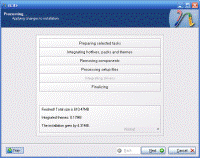























thanx for shares
klo windows 7 dibuat gitu bisa gak?
good posting sob, tak tunggu postingan berikutnya.
Ma ksih ni,dikasih Ilmu lagi yg bermanfaat...sukses bro.
kalau windos XP sp 2 bisa ga sob
wik,
banyak banget caranya sob..
hehehe
thanks yah infonya..
Makasih infonya sobat.. ini sangat berguna.. bookmarks dulu ah ntar mampir lagi..
good posting.. Makasih infonya sob..
Windowsnya kudu ori kagak?
______________________________________________
Tidak menolak kunjungan Anda ke blog saia yang lain di http://rizaherbal.wordpress.com/